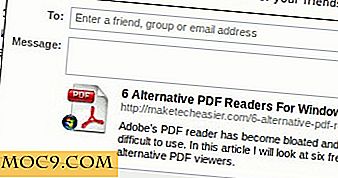Διαχειριστείτε τις εργασίες σας από τη γραμμή εντολών με το Taskwarrior
Το Taskwarrior είναι ένας εύκολος στη χρήση διαχειριστής εργασιών που λειτουργεί στη γραμμή εντολών. Εξισορροπεί απλά και προηγμένα χαρακτηριστικά για να δώσει στους αρχαρίους ένα εύκολο μονοπάτι για την παρακολούθηση των δικών τους καθηκόντων.
Αυτό το άρθρο θα σας καθοδηγήσει στα βασικά της χρήσης του Taskwarrior κάνοντας μια λίστα με τα τρόφιμα για το ψήσιμο ενός ψωμιού. Ας αρχίσουμε.
Λήψη και εκκίνηση Taskwarrior
Αυτή η όλη διαδικασία δεν θα λειτουργήσει εάν δεν έχετε εγκαταστήσει το Taskwarrior. Μπορείτε να επισκεφθείτε τη σελίδα λήψης του έργου για πρόσβαση στον πηγαίο κώδικα και οδηγίες για τη λήψη πακέτων Linux και Mac. Για τα Windows θα λειτουργεί μόνο στο υποσύστημα Linux στα Windows 10.
Μετά την εγκατάσταση, μπορείτε να εκτελέσετε τις εντολές Taskwarrior πληκτρολογώντας "task [command]" ή εισάγοντας το κέλυφος του προγράμματος πληκτρολογώντας "task shell", το οποίο θα χρησιμοποιήσει αυτό το tutorial.
κέλυφος εργασίας
Το ακόλουθο μήνυμα θα εμφανιστεί κατά την εκκίνηση του κελύφους.

Δημιουργία και λίστες εργασιών
Το ψωμί μας θα απαιτήσει λίγα συστατικά, οπότε ας τα απαριθμήσουμε ξεχωριστά. Η εντολή add θα δημιουργήσει τις νέες σας εργασίες.
προσθέστε άσπρο αλεύρι προσθέστε 1 πακέτο ξηρή μαγιά προσθέστε αλάτι προσθέστε φυτικό έλαιο
Αυτές οι τέσσερις εντολές μας αφήνουν με τέσσερα νέα καθήκοντα που πρέπει να ολοκληρώσουμε. Μπορείτε να τα δείτε όλα με την εντολή list .
λίστα
Θα πρέπει τώρα να δείτε αυτή την έξοδο στην κονσόλα σας.

Τροποποιήστε και προσαρτήστε στις Εργασίες
Παρατηρήστε ότι μπορείτε να δείτε τις τέσσερις νέες εργασίες και τα αναγνωριστικά τους. Ο προσδιορισμός αριθμών είναι σημαντικός για την τροποποίηση υπαρχουσών εργασιών.
Ας υποθέσουμε ότι θέλετε να θυμάστε να αγοράσετε αυτά τα προϊόντα και θέλετε να είστε συγκεκριμένοι στον κατάλογό σας. Μπορείτε να αλλάξετε τη λίστα σας με δύο τρόπους.
Για την πρώτη μέθοδο μπορείτε να αντικαταστήσετε την τρέχουσα περιγραφή σας με μια εντελώς νέα περιγραφή. Αυτό θα απαιτήσει διαφορετική σύνταξη από την προηγούμενη εντολή add .
1 τροποποιήστε αγοράστε το άσπρο αλεύρι
Παρατηρήστε τη χρήση της modify στη σύνταξη που διαβάζει "τροποποιήστε". Αυτό σημαίνει ότι έχετε πάρει την εργασία # 1, την τροποποιήσατε και έχετε δημιουργήσει μια νέα συμβολοσειρά περιγραφής που λέει "αγοράστε το άσπρο αλεύρι".
Μπορείτε να επαναλάβετε την ίδια μέθοδο με τις τρεις άλλες σας εργασίες, αλλά υπάρχει ένας ευκολότερος τρόπος. Αντί να αντικαταστήσετε τις περιγραφές των καθηκόντων σας, μπορείτε απλά να τους επισυνάψετε νέες λέξεις.
Μπορείτε να προτιμήσετε τη λέξη "buy" στις άλλες εργασίες σας, καθώς αυτή η πρόσθετη λέξη ταιριάζει στην αρχή κάθε περιγραφής. Προσαρμόστε το "buy" στις υπόλοιπες εργασίες σας με τη σύνταξη "prepend".
2 προπληρωμή αγοράσετε 3 προπληρωμή αγοράσετε 4 προπληρωμή αγοράσετε
Τα τελικά τροποποιημένα καθήκοντα πρέπει τώρα να μοιάζουν με την ακόλουθη εικόνα.

Η εντολή append λειτουργεί ακριβώς όπως η prepend, εκτός από το ότι προσθέτει λέξεις στο τέλος μιας εργασίας.
Διαγράψτε τις εργασίες
Τι γίνεται αν συνειδητοποιήσετε ότι έχετε ήδη αλάτι στο ντουλάπι;
Δεν έχετε ολοκληρώσει αυτή την εργασία. Ως εκ τούτου, είναι καλύτερο να το διαγράψετε μόνο. Μπορείτε να το κάνετε αυτό με τη σύνταξη "διαγραφή".
3 διαγραφή
Ο Taskwarrior θα σας ζητήσει την επιβεβαίωσή σας, οπότε θα πρέπει να πληκτρολογήσετε "ναι" για να απαλλαγείτε πλήρως από το έργο "buy salt".
Αναίρεση σφάλματος
Ο Taskwarrior μετακινεί τους αριθμούς ταυτότητάς του όταν διαγράφονται ή ολοκληρώνονται οι εργασίες. Μπορείτε να δείτε ότι η σύντομη λίστα των συστατικών σας είναι τώρα λίγο διαφορετική, με την καταχώριση "αγοράστε φυτικό λάδι" που μετακινήθηκε τώρα στο ID # 3 αντί για # 4.
Αυτό μπορεί να προκαλέσει κάποια σύγχυση κατά την τροποποίηση των εργασιών. Ευτυχώς, μπορείτε να επαναφέρετε τις αλλαγές κάνοντας χρήση της πλήρους στοίβας αναίρεσης του Taskwarrior.
Ακριβώς για διασκέδαση, διαγράψτε τυχαία την εργασία # 3 ξανά.
3 διαγραφή
Στη συνέχεια, ακυρώστε το ατύχημα απλά πληκτρολογώντας "αναίρεση".
ξεκάνω
Επειδή δεν υπάρχει εντολή "επαναφορά", η εντολή "αναίρεση" δεν είναι αναστρέψιμη, επομένως θα διαπιστώσετε ξανά ότι αυτή η λειτουργία απαιτεί την επιβεβαίωσή σας. Πληκτρολογήστε "ναι" για να επαναφέρετε τις αλλαγές σας.

Ολοκλήρωση εργασιών
Αφού έχετε αγοράσει όλα τα προϊόντα σας, το μόνο βήμα που απομένει είναι να επισημάνετε τις εργασίες σας ως πλήρεις. Το Taskwarrior προσφέρει την εντολή που done για το σκοπό αυτό. Μπορείτε να ολοκληρώσετε όλες τις εργασίες σας ταυτόχρονα χρησιμοποιώντας μια λίστα που χωρίζει με κόμμα:
1, 2, 3 τελείωσε
Οι μαζικές αλλαγές απαιτούν επιβεβαίωση, οπότε και πάλι πρέπει να πληκτρολογήσετε "ναι" για κάθε μεμονωμένη εργασία ή "όλα" για την ομάδα. Η διαδικασία και η παραγωγή σας θα πρέπει να μοιάζουν με την ακόλουθη εικόνα.

συμπέρασμα
Τώρα έχετε αρκετή εμπειρία για να δημιουργήσετε, να τροποποιήσετε, να διαγράψετε και να ολοκληρώσετε εργασίες στο Taskwarrior. Ακόμα και αυτή η μικρή ποσότητα γνώσης είναι αρκετή για να σας κρατήσει παραγωγικούς με την καθημερινή εργασία σας.
Εάν θέλετε να ξεχωρίσετε, δοκιμάστε την εντολή help μέσα στο κέλυφος ή δείτε την επίσημη σελίδα βοήθειας του Taskwarrior. Και όπως πάντα, επιστρέψτε στο Make Tech Easier για μελλοντική βοήθεια με τη διαχείριση εργασιών και τη γραμμή εντολών. Καλή τύχη.